
Проблемы при печати на термопринтере и их решение
Решение проблем с принтерами с Азтек
Ниже представлен список распространенных проблем, с которыми можно столкнуться в работе.
Принтер печатает пустые этикетки или этикетки через одну
Если аппарат печатает пустые наклейки или термоэтикетки через одну, то вероятней всего вы можете устранить проблему самостоятельно и без лишних затрат. Итак, для поиска источника проблемы необходимо проверить следующее:
- Выполнить калибровку принтера, согласно инструкции.
- Проверить, какой материал использован для печати. Например, при работе с полуглянцевыми этикетками для печати на тт принтере необходимо установить режим подачи «термотрансферная печать».

3. Проверить настройки печати программы, с которой отправляется печать.

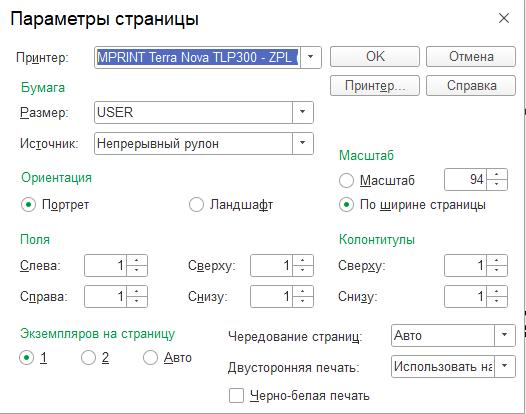
Ниже вы можете ознакомиться с примерами ошибки и результатом ее исправления

Термопринтер печатает с полосой
Если на этикетке наблюдаются белые полосы, то возможны две причины. Возможно, дело в налипании остатков клея на термоголовку; в этом случае следует попытаться очистить ее. Также возможно механическое повреждение или износ печатающего элемента, в такой ситуации придется заменить термоголовку.
Если проблема в загрязненной термоголовке, то рекомендуем, руководствуясь советами, выполнить ее очистку. Для этого: выключите прибор и подождите, пока он остынет. Потом откройте крышку, чтобы получить доступ к элементу. Продуйте узел, стараясь удалить все частицы пыли. Затем с помощью специального спиртового карандаша или ватного тампона, смоченного в спирте, очистите термоголову.
Приобретение спиртового карандаша рекомендуется обладателям любых термо- или термотрансферных устройств, однако можно обойтись и более экономичным способом: посредством ватной палочки или безворсовым материалом, предварительно смоченным в спирте. Ниже вы можете ознакомиться с примером проблемной печати.

Термопринтер печатает криво, со смещением
Владельцы принтеров этикеток часто сталкиваются с проблемой невозможности печати изображения в нужном месте. Например, при печати этикеток эта проблема может привести к тому, что изображение будет напечатано в «пустой» области между этикетками или за пределами предполагаемой зоны печати. Это, к сожалению, делает невозможным или нецелесообразным использование полученной продукции.
Ниже вы можете ознакомиться с примерами ошибки и результатом ее исправления
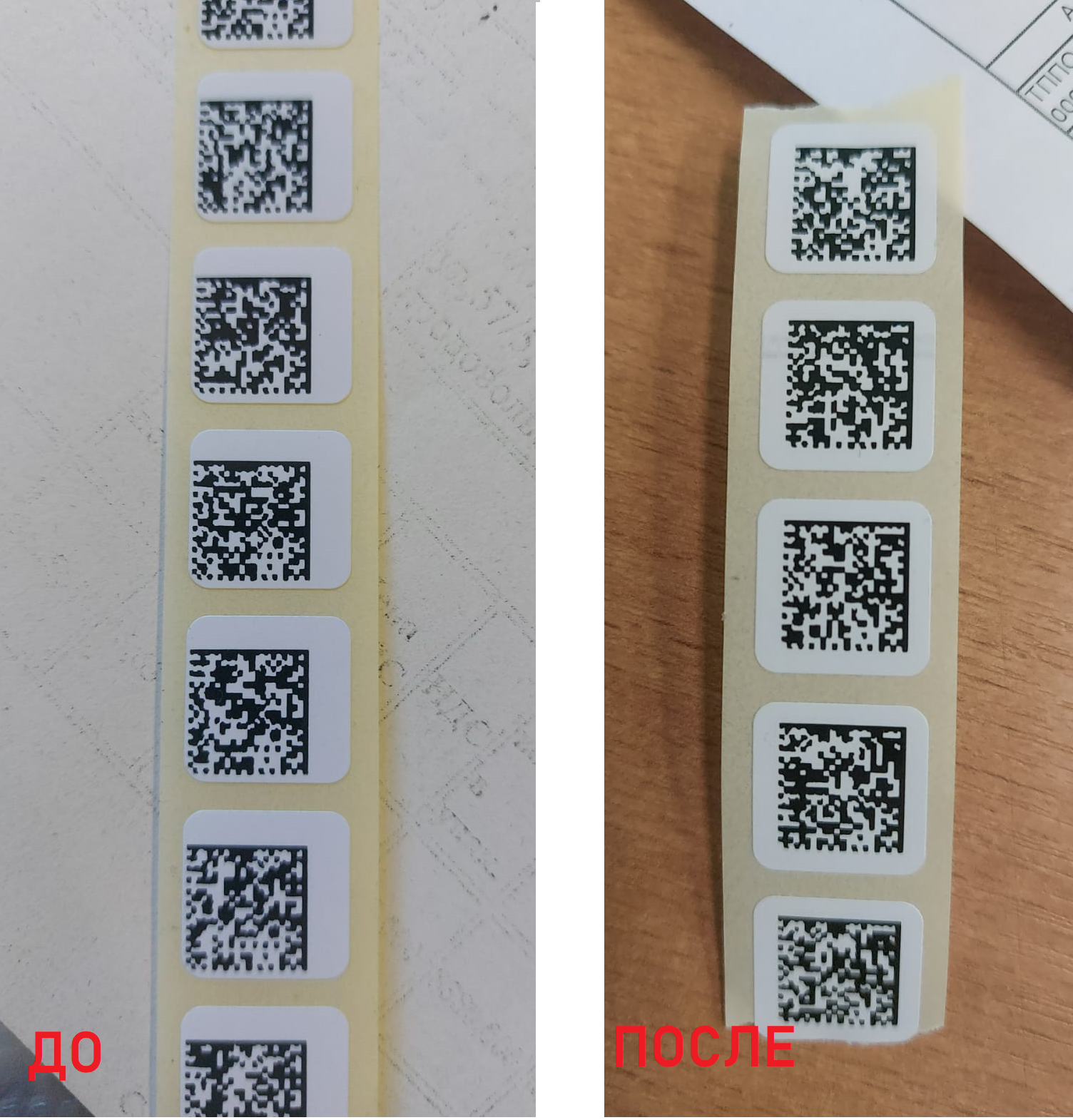
Эта проблема имеет две возможные причины:
- Сбой в работе датчиков аппарата, управляющих позиционированием.
- Сбой в программном обеспечении, вызвавший несоответствие диапазона печати аппарата.
Первая проблема заключается в том, что датчик не способен корректно определить местоположение этикетки и ее разрывы. Обычно принтер завершает работу, если эта проблема сохраняется. Но если он не переходит в режим ошибки, то информацию можно разместить где угодно, только не на поверхности наклейки. Решить эту проблему можно разными способами. Прежде всего, убедитесь, что все датчики размещены правильно. Если эти действия не помогли и принтер продолжает печатать в обход, то, к сожалению, скорее всего, дело в неисправности датчиков, поэтому их необходимо заменить.
На этот раз проблема может быть связана не с аппаратными неисправностями, а с неправильным выбором или версткой шаблона этикетки. В этом случае текст, коды и графические элементы будут печататься криво, как бы вы ни старались исправить его с помощью настройки аппарата.
Для того чтобы решить проблему, выполните следующие шаги:
- Выполните калибровку принтера согласно инструкции.
- Проверьте установку расходных материалов, возможно они установлены неверно и принтер перетягивает на бок, что приводит к неровной печати.
- Если выше перечисленные способы не помогают, то можно изменить в настройках драйвера Горизонтальное и Вертикальное смещение. По горизонтали смещает влево, если установить отрицательное значение параметра и вправо, если установить положительное значение, по вертикали работает аналогичным способом только вверх вниз.
Ниже вы можете ознакомиться с примерами ошибки и результата ее исправления
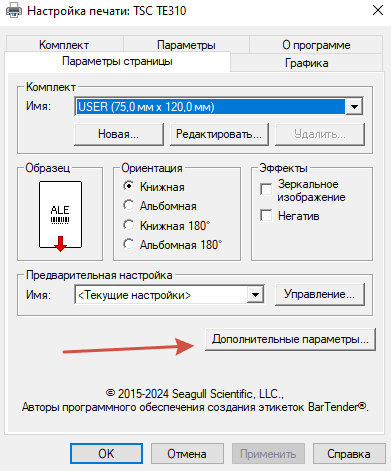

Термопринтер печатает с точками
Решение этой проблемы обычно комплексное. Мы советуем выполнить следующие шаги для устранения неполадки:
1. Следует понизить скорость печати и повысить интенсивность печати, не рекомендуется ставить самую низкую скорость и высокую интенсивность, чтобы не повредить печатающий элемент.
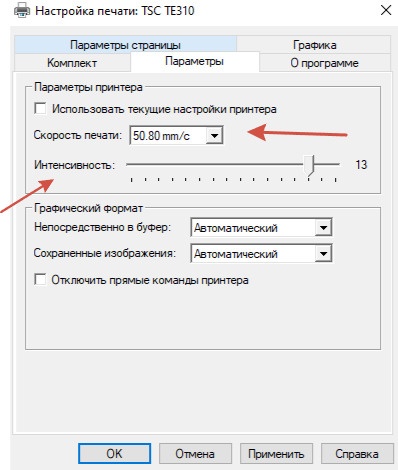
2. В параметрах графики Сглаживание поставить на "Нет".
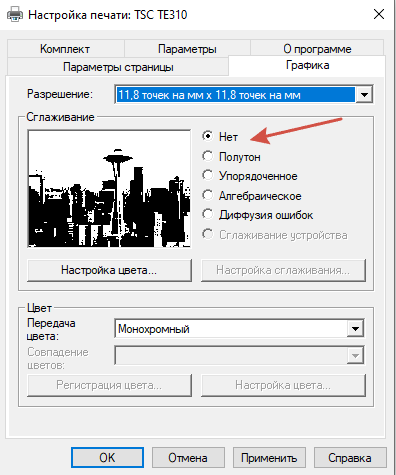
3. Довольно часто, при печати фотографии, появляются пиксели, что объясняется форматом изображения. Как вариант, попробовать использовать JPG формат, либо, нарисовать макет самостоятельно
Ниже вы можете ознакомиться с примерами ошибки и результатом ее исправления
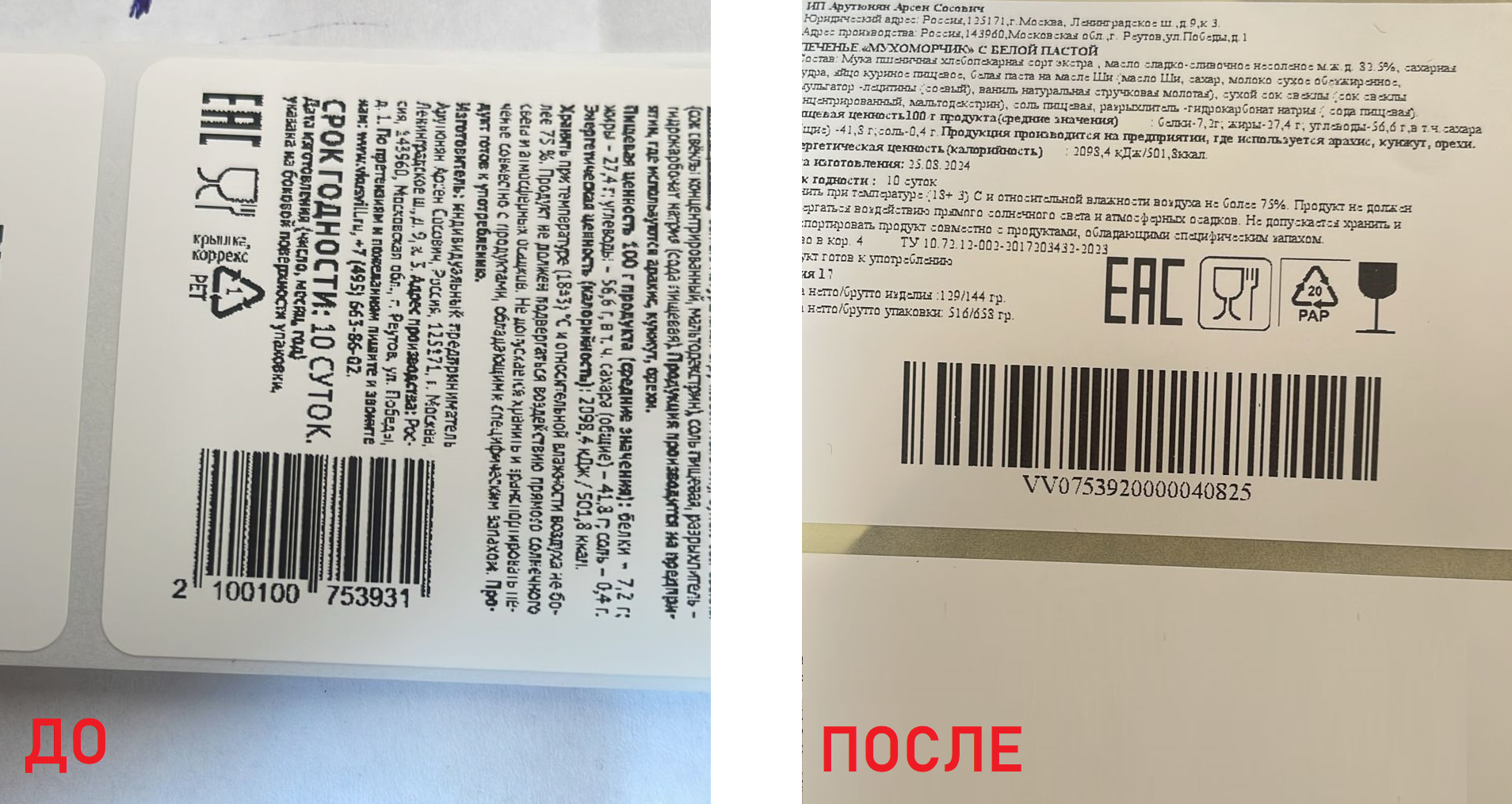
Принтер этикеток печатает тускло
Причин, по которым техника печатает нечетко может быть несколько. Для увеличения яркости советуем:
- Повысить интенсивность печати и понизить скорость
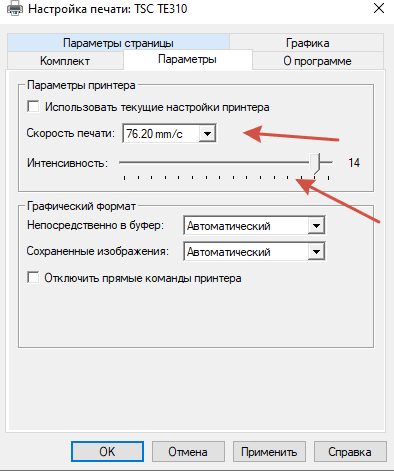
С другой стороны, если качество печати ухудшилось с течением времени, то, вероятно, необходимо очистить термоголовку принтера штрихкодов. Если это не повлияет на улучшение качества печати, то, скорее всего, необходимо заменить термоголовку. Через этот элемент конструкции проходит сотни метров ленты этикеток. Чтобы техника работала исправно и дальше, регулярно очищайте головку аппарата от бумажной пыли и остатков клея, которые там застревают.
Ниже вы можете ознакомиться с примерами ошибки и результатом ее исправления

Термопринтер печатает штрих код волнами
Распространенная проблема, когда термопринтер печатает зигзагом штриховой код.
Для того чтобы решить ее, необходимо:
1. В настройках драйвера принетра, во вкладке графика изменить параметр Сглаживание на значение "Нет"
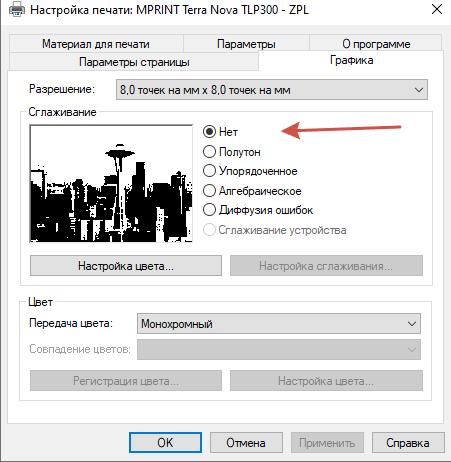
Ниже вы можете ознакомиться с примерами ошибки и результатом ее исправления
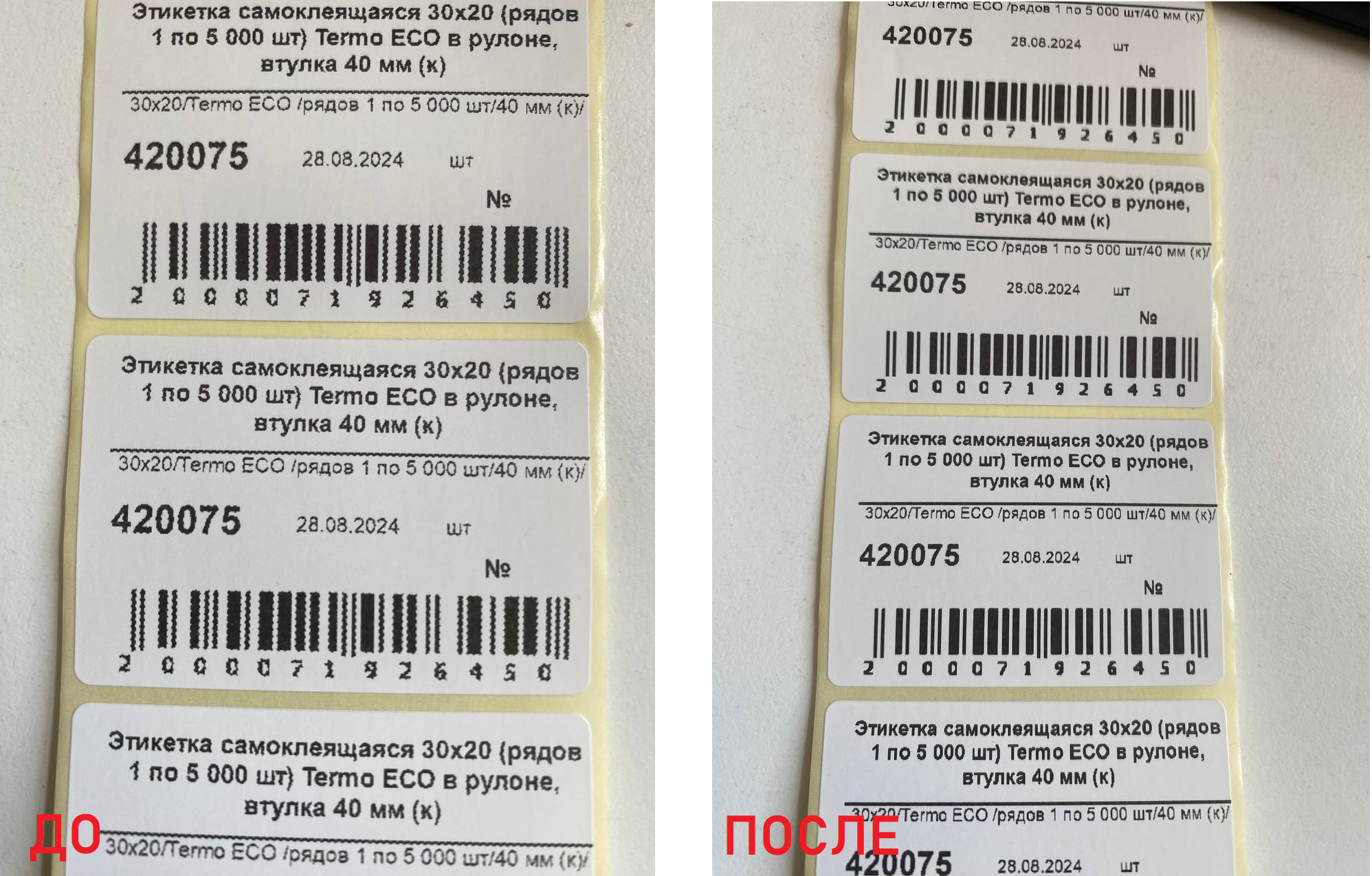
Если вы не нашли свою проблему в списке, перечисленном выше, не волнуйтесь. Наши специалисты из компании Азтек всегда готовы помочь вам с любыми трудностями. Свяжитесь с нами, расскажите о возникшей ситуации, и мы обязательно найдем эффективное решение. Мы сделаем все возможное, чтобы ваш принтер этикеток работал безупречно, гарантируя высокое качество и надежность печати. Также мы можем предложить выполнить печать этикеток самостоятельно с вашим дизайном.

Комментарии (0)